Načini čišćenja odjeljka, preporučujemo da se izbornik za Windows 11 start
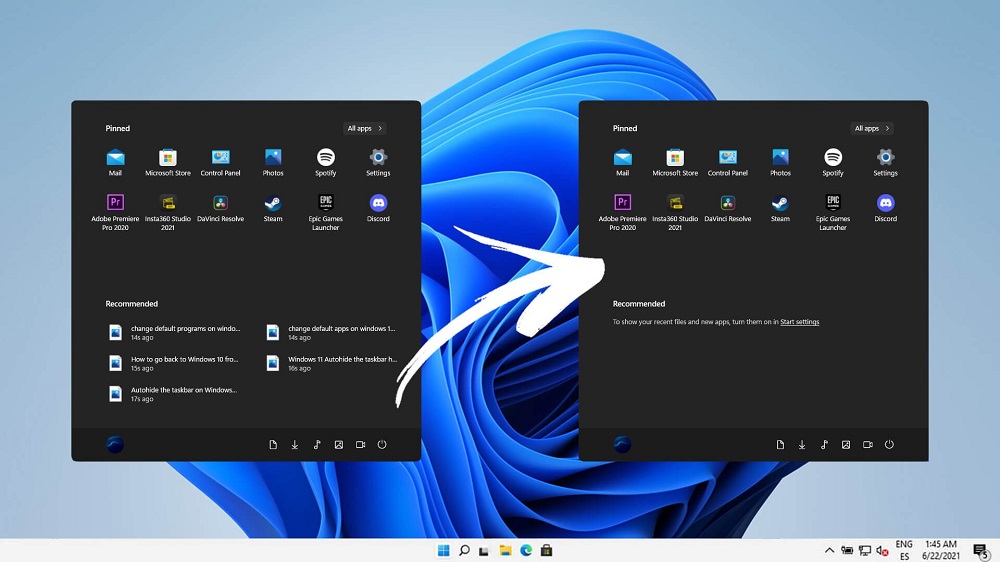
- 2777
- 535
- Morris Cronin PhD
U smislu funkcionalnosti, Windows 11 ne nudi ništa u osnovi novo, što je malo poboljšana verzija "desetaka". Ali postoje razlike u pogledu sučelja, a u nekim slučajevima temeljne. Koji je položaj izbornika "start" na sredini trake zadataka, a ne s lijeve strane. Možda ovo rješenje izgleda skladnije, ali oni koji su navikli da ne žele pokupiti u lijevom donjem dijelu ekrana, takva se inovacija nije svidjela. Poput izgleda drugog odjeljka u izborniku "Start", osim priloženih aplikacija.
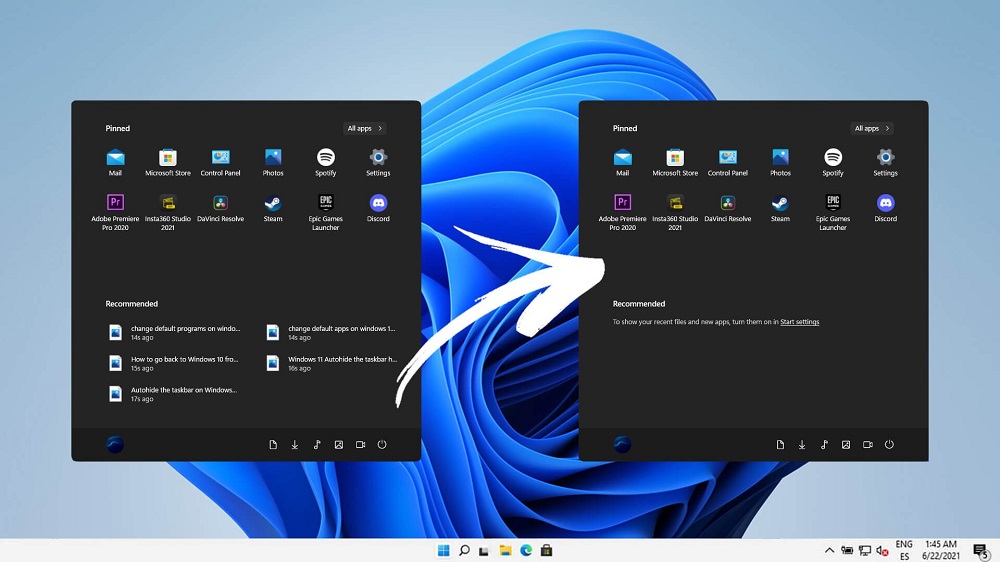
U ovom ćemo članku razmotriti zašto su programeri odlučili dodati odjeljak "preporuči" i je li moguće urediti, očistiti ili izbrisati ako vam se nije svidjelo.
Zašto nam treba odjeljak "preporuči"
Korisnici Apple Gadgeta rade iz odjeljka "Preporučeni" trebao bi nalikovati funkcioniranju pomoćnika Siri. Pametni algoritam analizira ponašanje vlasnika PC -a, uspoređujući njegove radnje u različitim točkama i razvijajući se na temelju ovih preporuka podataka utjelovljenih u izgledu dinamički promjenjivih aplikacija u odgovarajućem odjeljku.
Drugim riječima, ako ste navikli započeti igru u večernjim satima ili ulazak na određenu web lokaciju, tada će se pojaviti otprilike u isto vrijeme u ikonama odjeljka "preporuči" koje pojednostavljuju pristup tim mogućnostima.
Što duže proučava operativni sustav, to će točnije moći predvidjeti vaše želje, reagirajući na dodavanje potrebnih elemenata na njezin popis. Svrha odjeljka postaje jasna - pojednostaviti pokretanje aplikacija i datoteka koje nisu prisutne na popisu fiksnog.
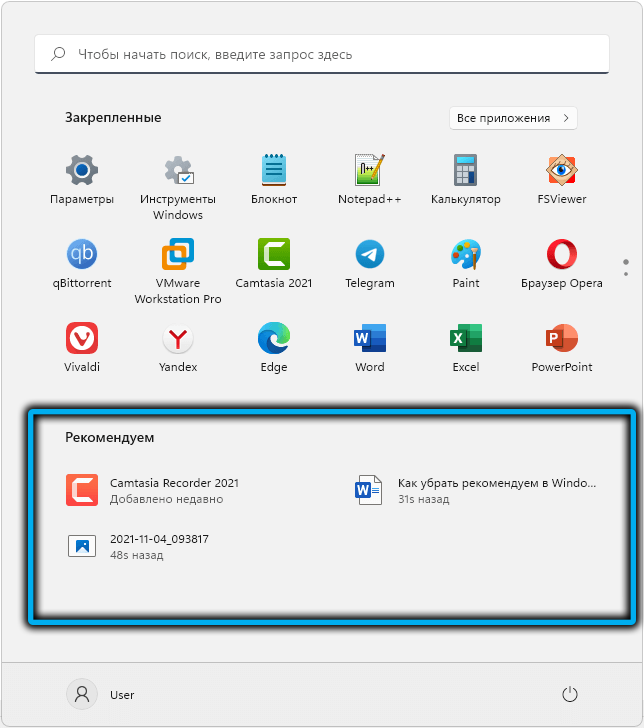
Ali ne vole svi takvu važnost. Za mnoge korisnike, izvorni i razumljivi je statično sučelje kada se sve nalazi na njihovim mjestima, a oni znaju napamet gdje izgledaju.
Pored toga, pitanja vezana za privatnost su. Činjenica da sustav zna kada i što trebate „kliznuti“ da biste pojednostavili život, ima suprotnu stranu: vaše postavke postaju dostupne drugima - na primjer, članovi obitelji, kolege iz razreda ili zaposlenici u uredu, ako je računalo uobičajeno. Dakle, autsajder može lako otvoriti datoteku koja sadrži povjerljive podatke ili proučiti što želite raditi s točnošću od nekoliko sati. Ako vam se to ne sviđa, malo je vjerojatno da će sjediti, preklopiti se.
Ali prije nego što počnete tražiti načine kako se riješiti odjeljka "preporuči", savjetujemo vam da prvo saznate više o ovoj funkciji. Moguće je da ako ga naučite prilagoditi "za sebe", možete se sprijateljiti s njom.
Postavljanje ploče "preporučeno" u sustavu Windows 11
Programeri kažu da je novi operativni sustav najprikladniji među svim prethodnicima. Je li to tako za rješavanje korisnika, ali u ovom OS -u postoji mnogo različitih postavki koje vam omogućuju prilagođavanje različitih aspekata rada u sustavu Windows. Uključujući rad odjeljka "preporučeno".
Stoga, prije nego što pokušate ukloniti ili barem isključiti odjeljak "Preporuči" u sustavu Windows 11, vrijedno je proučiti što i kako ovdje možete konfigurirati.
Da bismo to učinili, izvodimo sljedeće korake:
- Prelazimo na izbornik gumba "Start";
- Kliknemo na ikonu "Parametri" u obliku zupčanika;
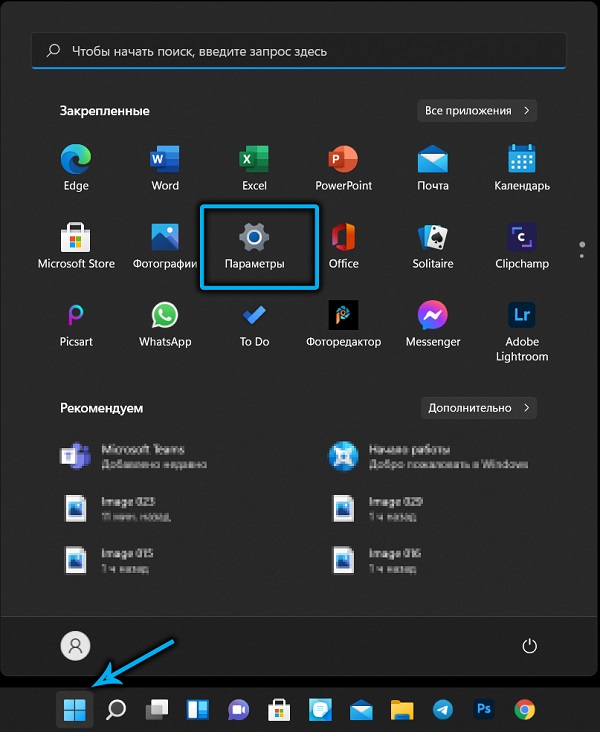
- U otvoru za uređivanje parametara sustava u lijevoj jedinici odaberite stavku izbornika "Personalizacija";

- U desnom bloku odaberite pododjeljak "Start";
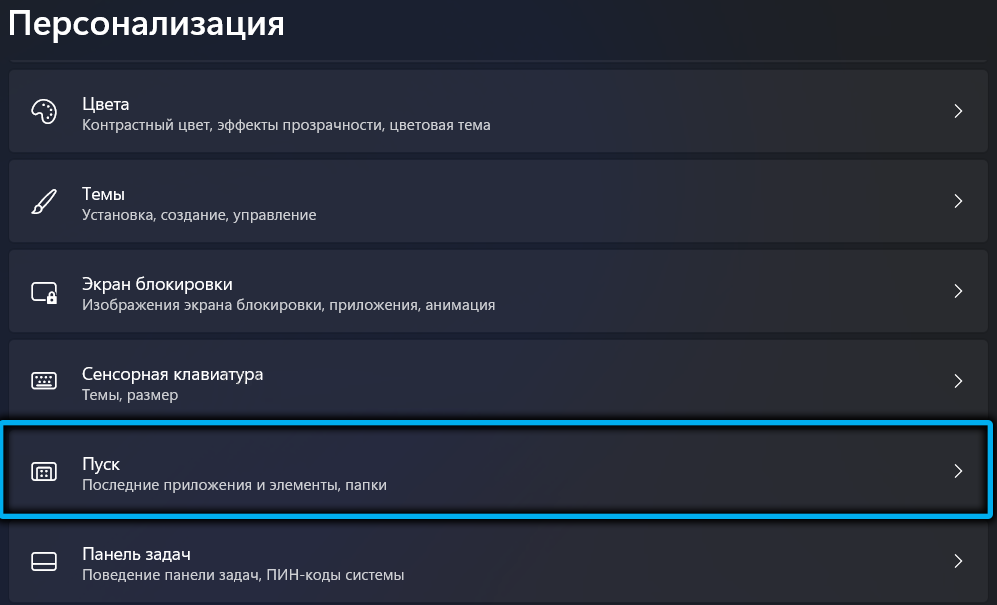
- Bit će tri prilagodljiva parametra koji se mogu aktivirati ili deaktivirati po vašem nahođenju.
Razmotrimo detaljnije što ovi parametri znače:
- Prvi, "Prikaži nedavno dodane aplikacije", kaže za sebe: Ako je aktivan, odjeljak "Preporučeni" bit će dodane ikone nedavno instaliranih programa ako nisu unijeli blok fiksnih aplikacija. Isključivanjem, smanjit ćete odjeljak.
- Drugi je parametar odgovoran za postavljanje u blok aplikacije "preporuči" koji često koristite, ali iz nekog razloga nisu fiksirani gornjim blokom.
- A treća opcija bit će prikazana čak i one aplikacije ili datoteke koje su prisutne u izborniku "Start". Glavni je uvjet da su oni nedavno lansirani, bez obzira gdje i kako, bilo da se radi o vodiču ili popisu prijelaza.
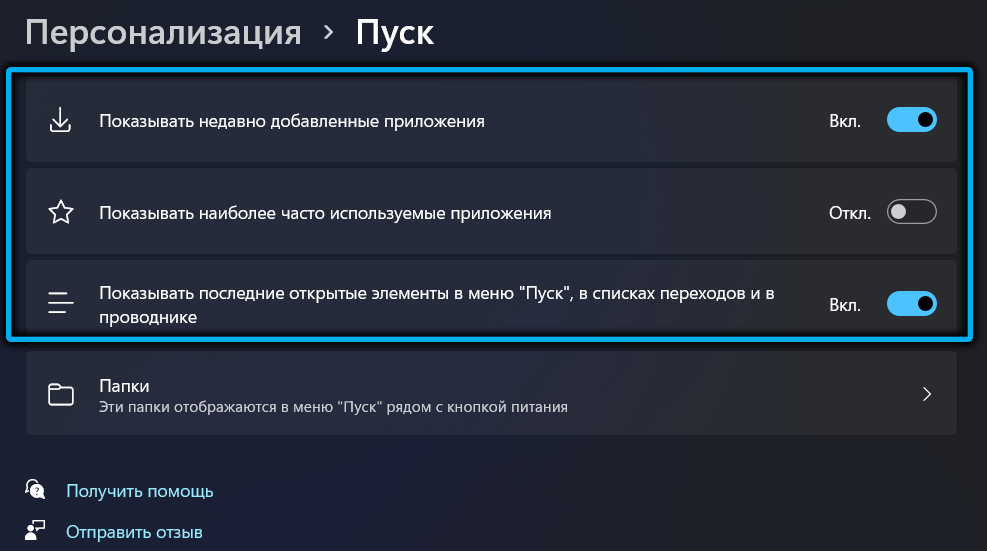
Ako uklonite sve tri točke, blok "preporuči" bit će prazan.
Kako očistiti popis "preporučiti" popis
Čišćenje kroz "parametre" je metoda najjednostavnija i najniranija, ali nipošto je jedina. Ovaj odjeljak možete djelomično olakšati, na primjer, koristeći urednika uređivača lokalnih grupa. Isti rezultat može se dobiti uređivanjem registra.
Treba shvatiti samo jednu stvar: nije moguće u potpunosti sakriti odjeljak "preporuči" u sustavu Windows 11, to jest, može se samo u potpunosti ili djelomično očistiti. Ali mjesto na ekranu neće biti oslobođeno od mnogih korisnika, posebno vlasnika prijenosnih računala, bit će vrlo uznemireni. Uređivanjem registra ili grupnih političara možete zabraniti prikazivanje nedavno otvorenih prijava.
Uklanjanje s "preporuči" pojedinačne aplikacije ili datoteke
Ispada da u ovom bloku možete nametnuti zabranu prikazivanja pojedinačnih elemenata. S gledišta učinkovitosti, metoda se ne može nazvati najboljim, ali zahvaljujući joj moguće je promijeniti postavke emisije što je moguće suptilnije, odnosno postići kompromis između praktičnosti rada i nereda odjeljak.
Provedba metode je jednostavna:
- Kliknite gumb "Start";
- U odjeljku "Preporučeno" odaberite element koji želimo ukloniti, kliknite na njega PKM;
- U otvorenom kontekstnom izborniku odaberite stavku "Izbriši".
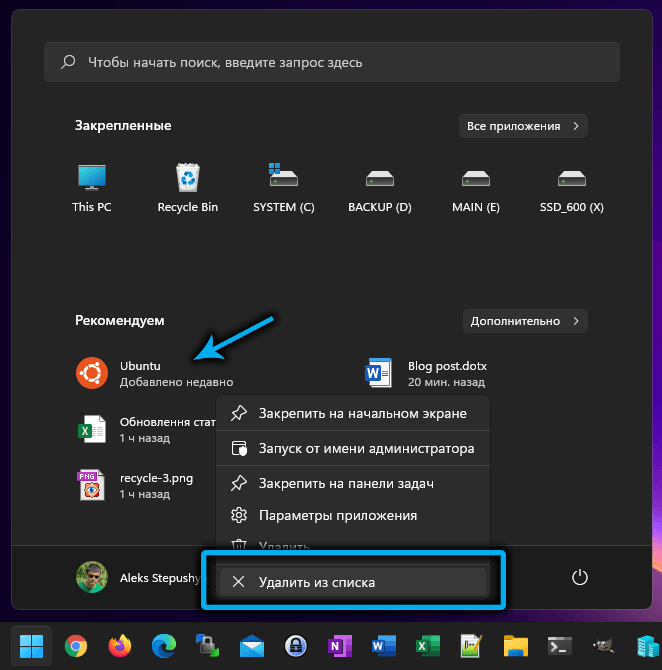
Korištenje urednika grupnih pravila
Pomoću ove metode moguće je onemogućiti bilo koji od parametara odjeljka "Preporučeno". Prvo, razmotrite nepovezanost opcije odgovorne za nedavno dodane aplikacije. Jedino ograničenje je da biste trebali biti vlasnici korporativnih/profesionalnih verzija sustava Windows 11, jer ovaj alat nije dostupan.
Detaljan algoritam djelovanja:
- Pokrećemo politiku lokalne grupe na PC -u;
- U lijevom bloku glavnog prozora odaberite karticu "Konfiguracija računala" "
- Kliknite opciju "Administrativni predlošci";
- Odaberite liniju izbornika "Start" u podizbornici;
- U desnom bloku vršimo dvostruki klik na liniju "Izbriši popis" nedavno dodanih "" ";
- Otvorit će se novi prozor u kojem trebate postaviti prekidač na "uključivo" položaj, potvrditi radnju pritiskom na gumb OK.
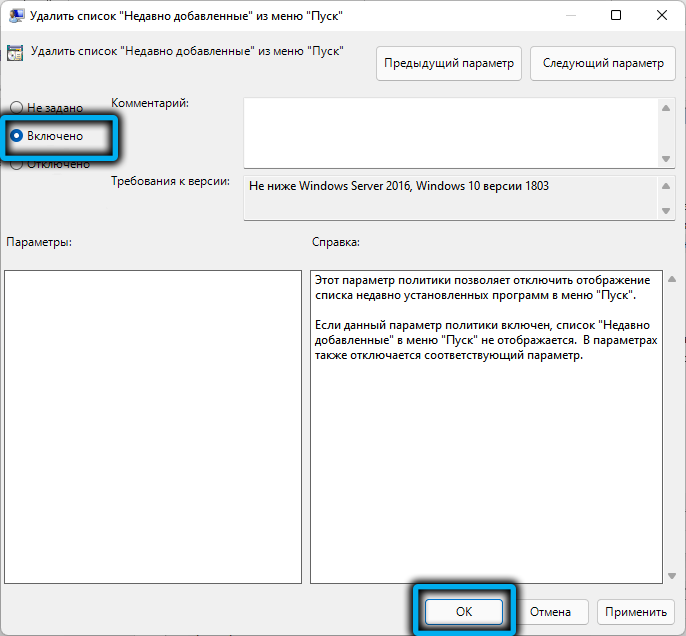
Kao rezultat toga, odjeljak "preporučeni" bit će deaktiviran u vezi s nedavno dodanim aplikacijama.
Ako to nije dovoljno, možete učiniti kako slijedi:
- Idemo na "parametre";
- U otvoru za uređivanje parametara sustava u lijevoj jedinici odaberite stavku izbornika "Personalizacija";
- U desnom bloku odaberite pododjeljak "Start";
- Odspojite dva parametra odgovorna za prikazivanje najčešće pokrenute aplikacije i posljednje elemente koje je korisnik otvorio;
- Povratak na izbornik "Start";
- U desnom bloku vršimo dvostruki klik na liniju "Ne pohranjujte podatke u često otvorene dokumente";
- Prekidač aktiviramo instaliranjem u "uključivo" položaju;
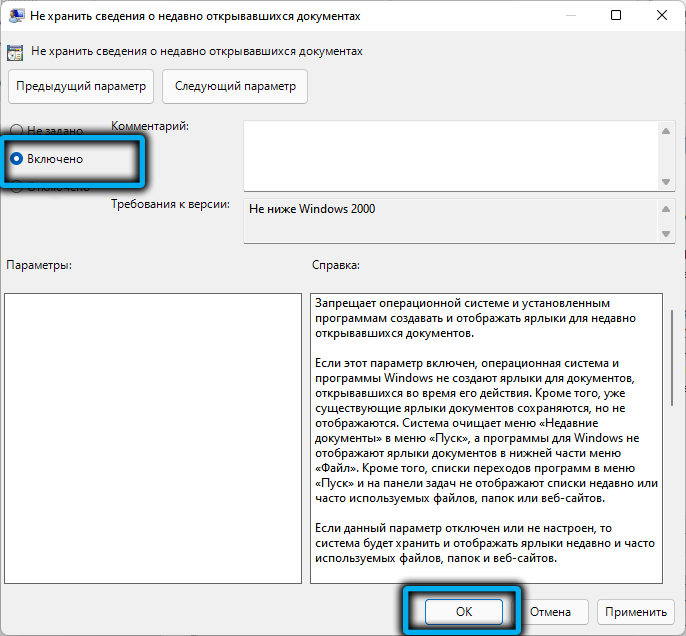
- Slično tome, djelujemo s linijom "Izbriši popis često korištenih elemenata ...".
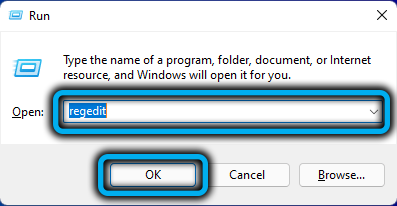
Kao rezultat, u postavkama izbornika "Start", parametri će se deaktivirati koji reguliraju pregled preporuka, koje će biti popraćeno pojavom natpisa u bloku postavki "Vaša organizacija kontrolira neke od parametara".
Da biste vratili zadane postavke putem uređivača grupnih pravila, morat ćete obaviti iste operacije za sva tri retka, postavljajući prebacivanje na njih u položaju "ne postavlja".
Kako izbrisati "preporučiti" od "pokretanja" uređivanja sistemskog registra
Onima koji vole „pokusti“ u registru mogu se ponuditi način da deaktiviraju izložbe nedavno dodanih programa.
Korak -By -STEP Algoritam:
- Na terenu "Performans" (Win+R) uvodimo regedit, potvrđujemo Enter pritiskom;
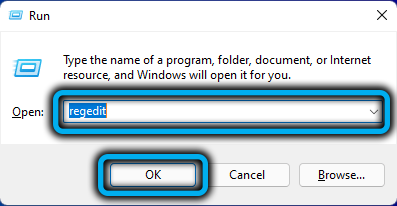
- Otvaramo hkey_local_machine \ softver \;
- Zatim prelazimo put politika \ Microsoft \ Windows;
- Kliknite PKM na grani Windows;
- U kontekstnom izborniku koji se otvara, odaberite opciju "Stvori" i u sljedećem popisu - odjeljak "Line";
- Naziv dodijelimo "Explorer";
- U pravom bloku stvorenog odjeljka kliknemo PKM za prazno mjesto;
- Odaberite stavku "Stvori", a zatim "DWORD (32-BIT) parametar";
- Mi mu dodjeljujemo ime "HideceCeltedDepps";
- Dvaput kliknemo na parametar, dodijelimo ga vrijednosti 1, potvrdite pritiskom na OK;
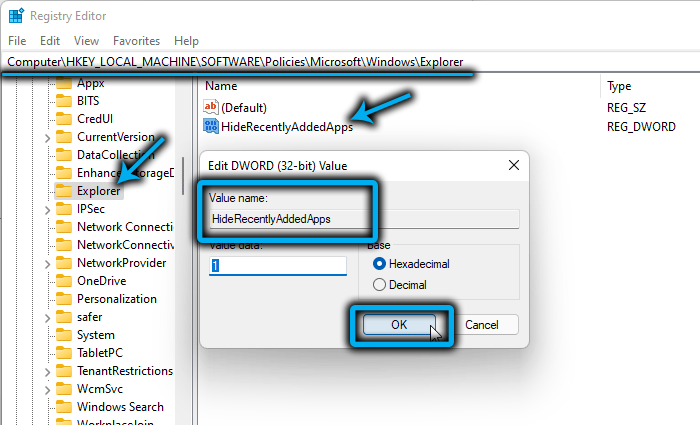
- Zatvorite urednika, ponovno pokrenite računalo.
Ako trebate vratiti pokazivanje nedavno dodanih programa, morate prijeći isti uređivač registra i izbrisati parametar Explorer koji smo stvorili. Promjene će stupiti na snagu nakon ponovnog pokretanja računala.
Zaključak
Oni korisnici koji dosade novi odjeljak izbornika Start mogu neovisno deaktivirati ovu funkciju, ali preporučujemo konfiguriranje odjeljka "preporuči" tako da ostane zaista potreban elementi, čiji je standardni pokretanje potrebno mnogo većeg napora. U svakom slučaju, neće raditi na potpuno se riješiti odjeljka, ako iz prilagođenih sklopova ne koristite "lukave" metode. To jest, čak će i prazan prozor zauzeti istu sobu i na ekranu -ispunjen elementima, ušteda vas neće postići. Ali ako vam je povjerljivost važna, tada će vam predložene metode pomoći.
- « Što je LockApp.exe u prozorima i kako onemogućiti postupak
- Kako ukloniti ploču za grupiranje grupiranja u sustavu Windows 11 »

